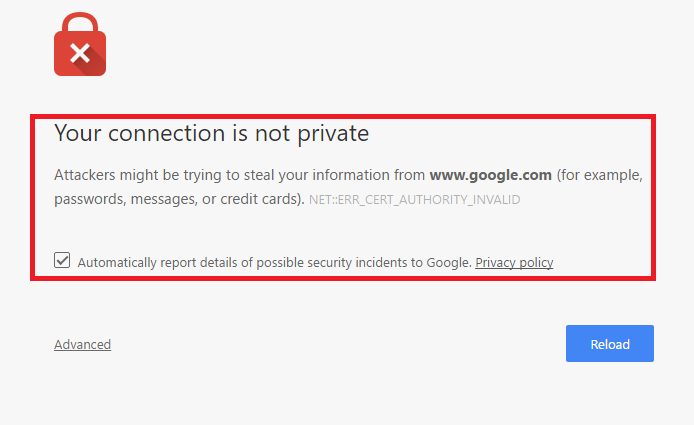De Sambit Koley
Dacă vedeți „Ceasul dvs. este în urmă în Google Chrome”Mesaj în Crom fereastra, apare o problemă cu setările de dată și oră de pe computer. Resetarea Data si ora conform fusului orar local, va rezolva această problemă pe computer.
Urmați acest proces simplu pentru a remedia această problemă-
Fix- Setați ora și data manual-
1. Ceea ce trebuie să faci la început este să apeși pe „Tasta Windows + R‘.
2. În Alerga fereastra, pentru a deschide Data si ora setări copiaza si lipeste această comandă și apoi apăsați introduce.
control timedate.cpl
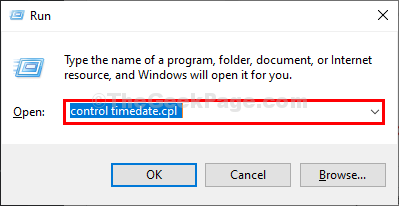
3. Cand Data si ora fereastra apare pe ecran, accesați „Data si ora”Fila.
4. Apoi, faceți clic pe „Schimbați data și ora ...”Pentru a modifica setările de dată și oră.
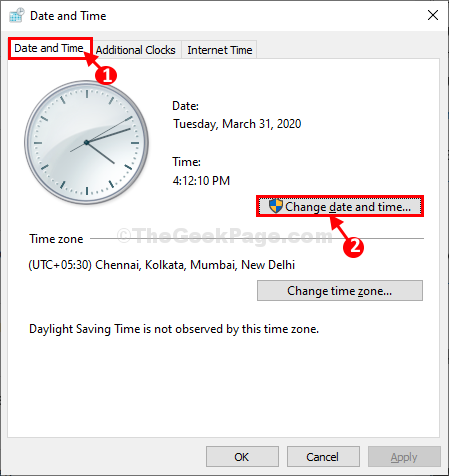
5. Acum, ceea ce trebuie să faceți este să setați data pe sistemul dvs.
6. După aceea, alegeți ora corectă în funcție de ora locală sau de fusul orar în care vă aflați în prezent.
7. După modificarea setărilor de dată și oră, faceți clic pe „O.K”Pentru a salva modificările.
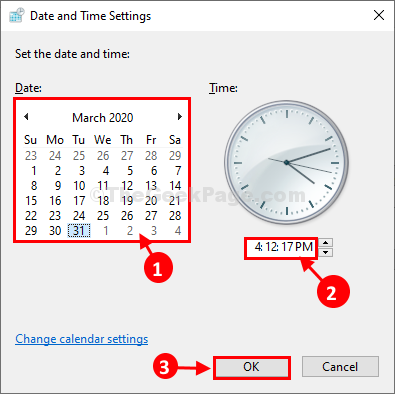
8. Ca ultim pas, trebuie să faceți clic pe „aplica" și "O.K”Pentru a salva modificările pe computer.
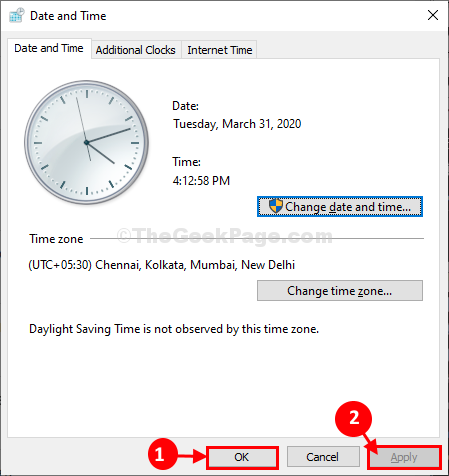
Relansați Google Chrome fereastră. Încercați să deschideți un site web.
Nu veți mai face față problemei.
Problema dvs. va fi rezolvată.